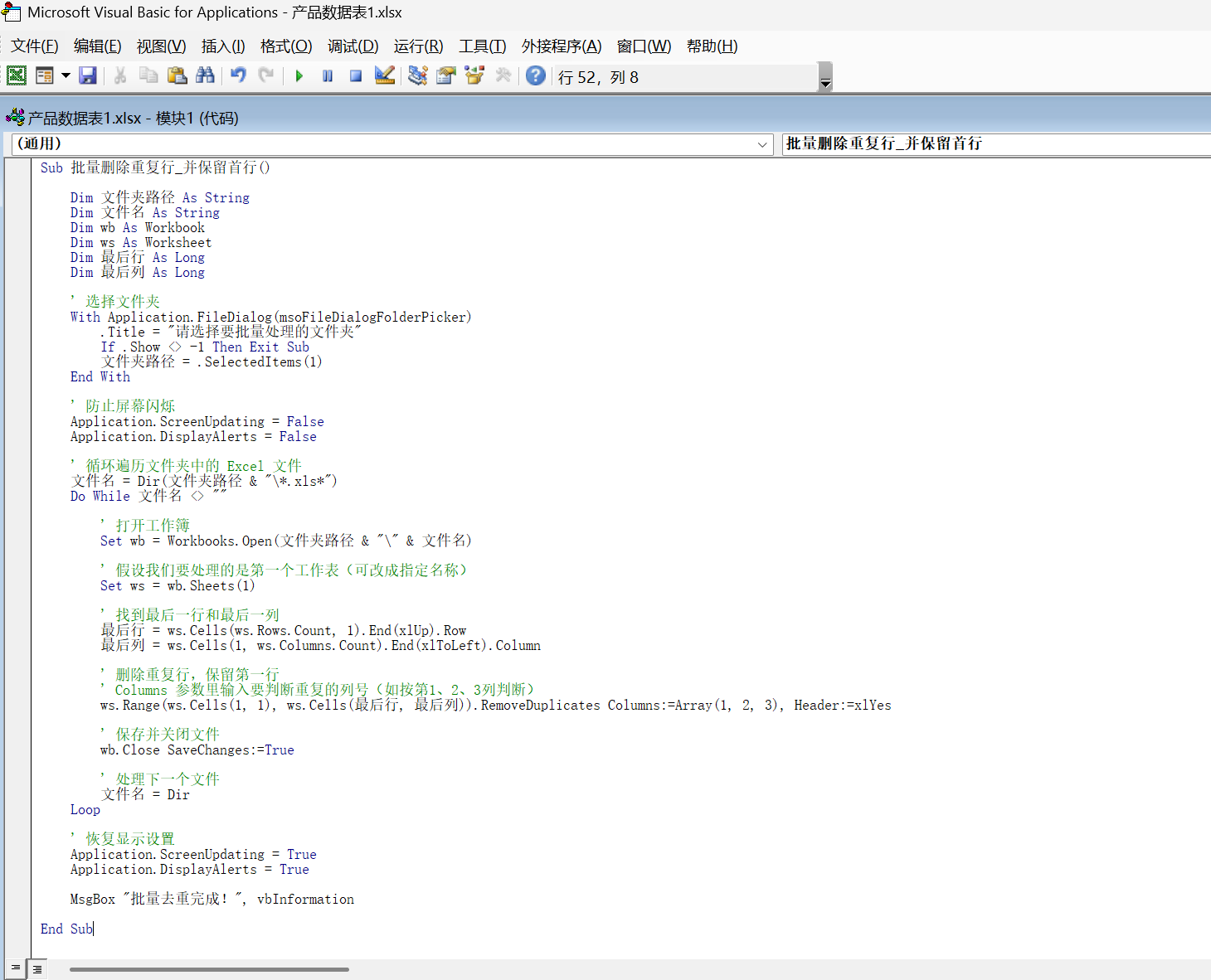我们在整理Excel表格中的数据的时候,经常会发现有一些重复行出现,很影响我们计算分析。如果表格中有几百行几千行数据,怎么快速查找重复行并删除呢?下面就来教你几个方法,可以快速删除Excel表格中的重复行并保留第一行数据。操作方法都很简单,以下是详细的图文操作教程,快来一起学习吧!
经常使用Excel处理数据的人都会遇到这个问题,那就是表格中有很多重复行需要删除。尤其是有几千行数据的时候,手动一个一个查找删除显然不现实。如果你也正为这个问题烦恼,正好下面给大家介绍几种简单的方法,可以一键清除表格中的重复行。
这里提到的几种方法,包括直接在Excel里一键删除,操作简单直接,但是不能批量处理,只适合少量文件的情况。还有使用专业的办公工具,能够一键批量删除多个Excel文件中的重复行,省时省力效率高。还有就是使用脚本宏,也是自动化批量处理,但是操作难度较高,不适合零基础人员使用。
表格中的重复行删除后的效果预览
处理前:
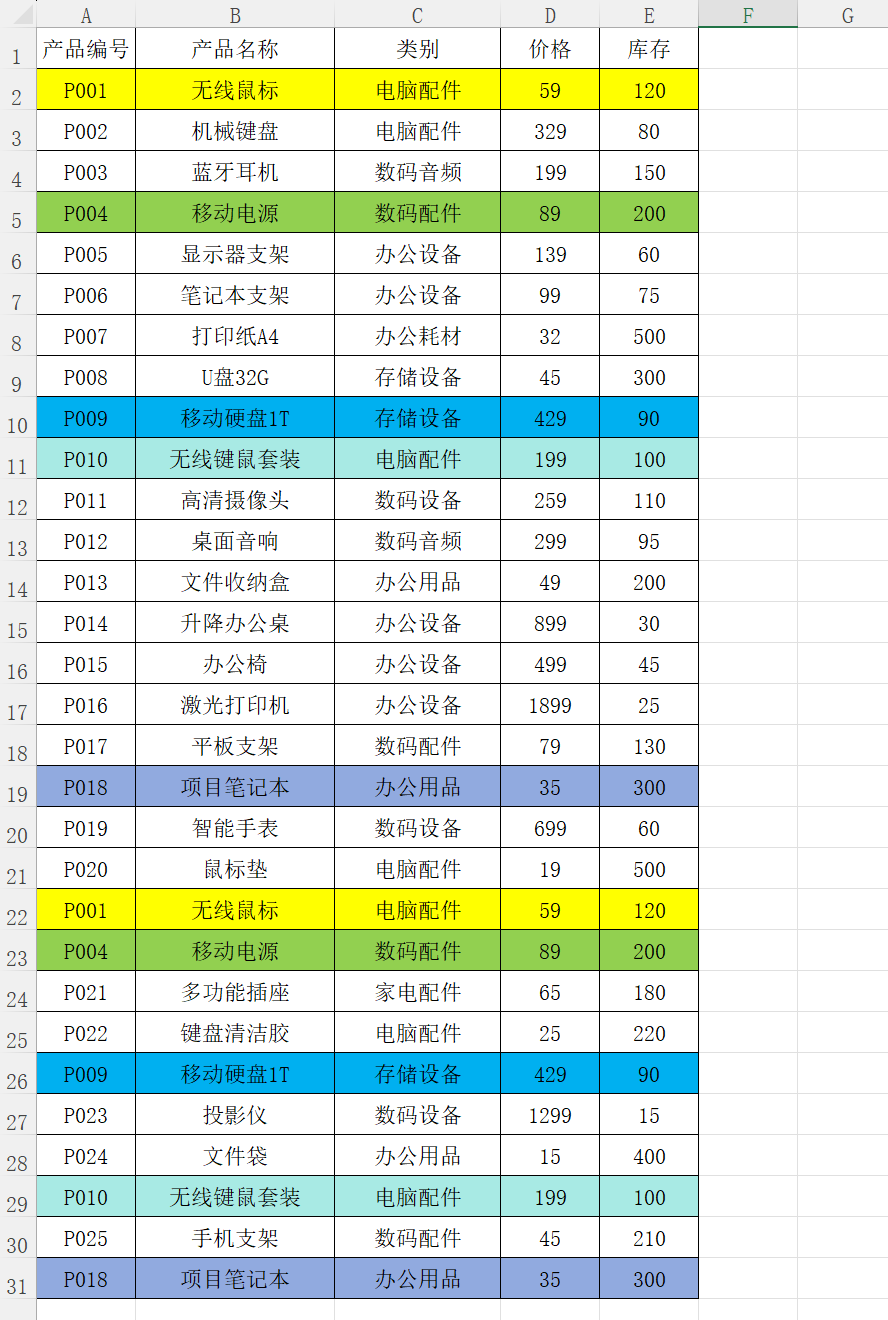
处理后:
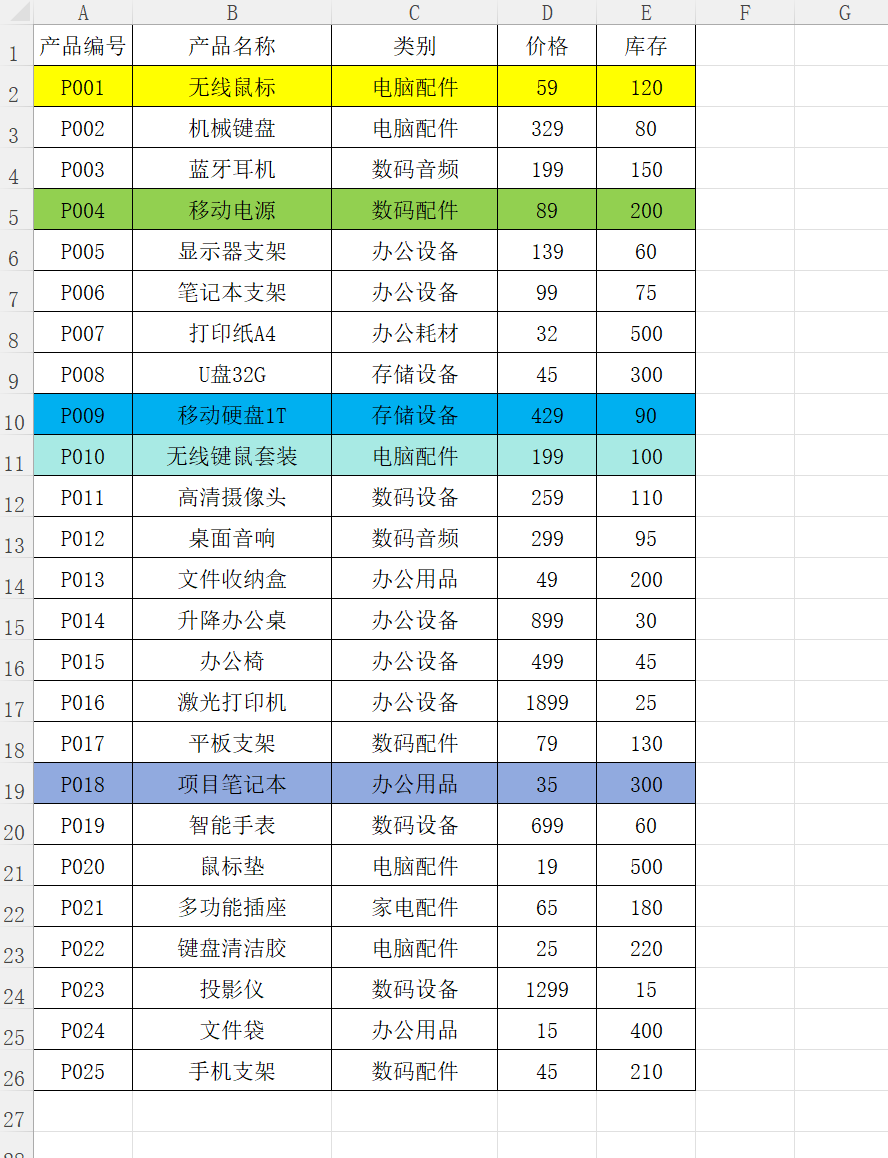
一、我的ABC软件工具箱
推荐指数:★★★★★
优点:不用打开Excel文件就能精准删除表格中的重复行,能同时批量处理几千个文件。
缺点:需要在电脑上安装。
操作步骤:
1、打开【我的ABC软件工具箱】,选择【文件内容】-【Excel】-【删除Excel重复行】。
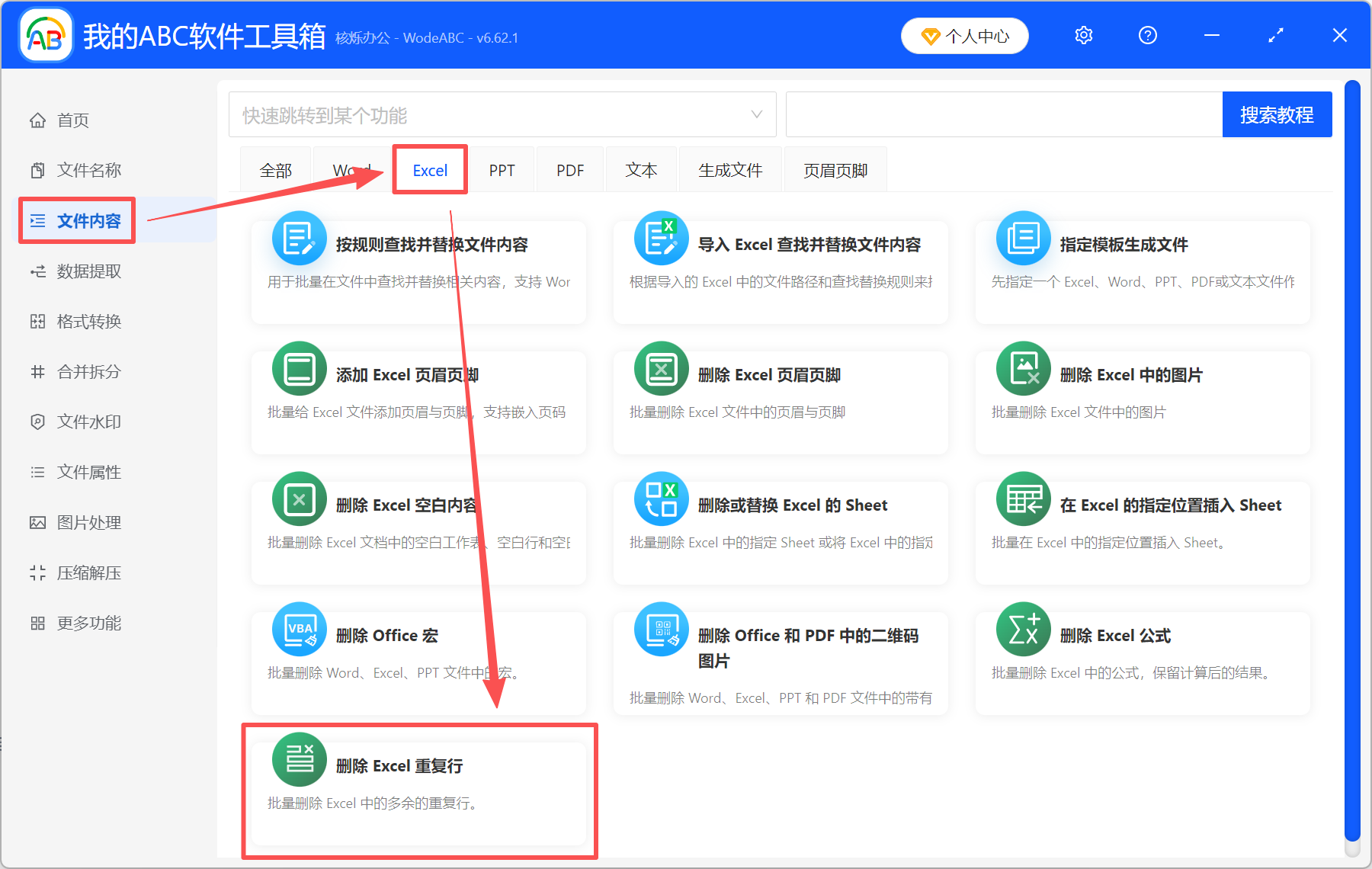
2、将需要处理的Excel文件都添加到工具箱。这里不限制文件数量,可一次性导入几千份文件。
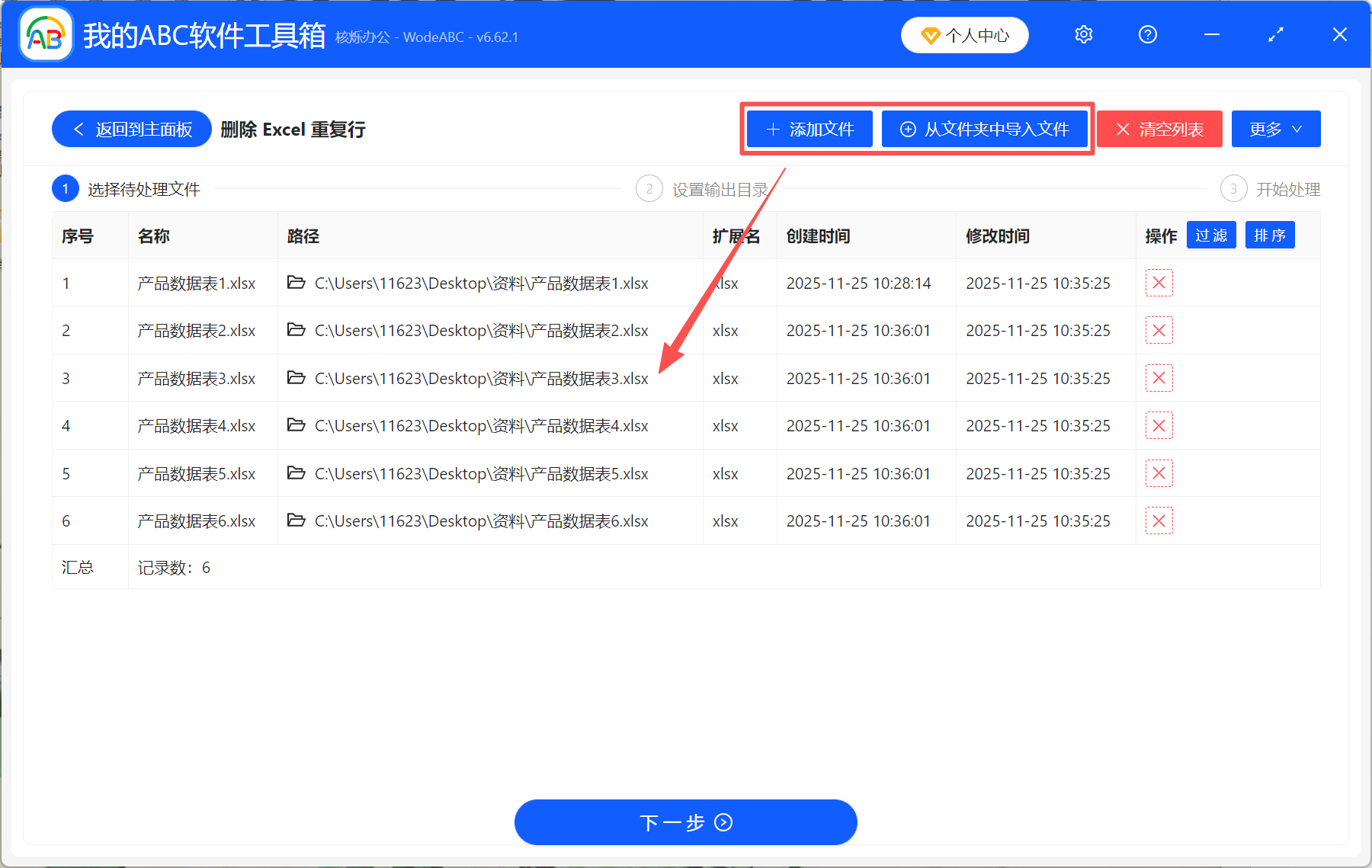
3、设置好保存位置以后,直接就开始处理。最后点【输出目录】查看,所有Excel表格中的重复行都清除干净了,并且保留了第一行数据。
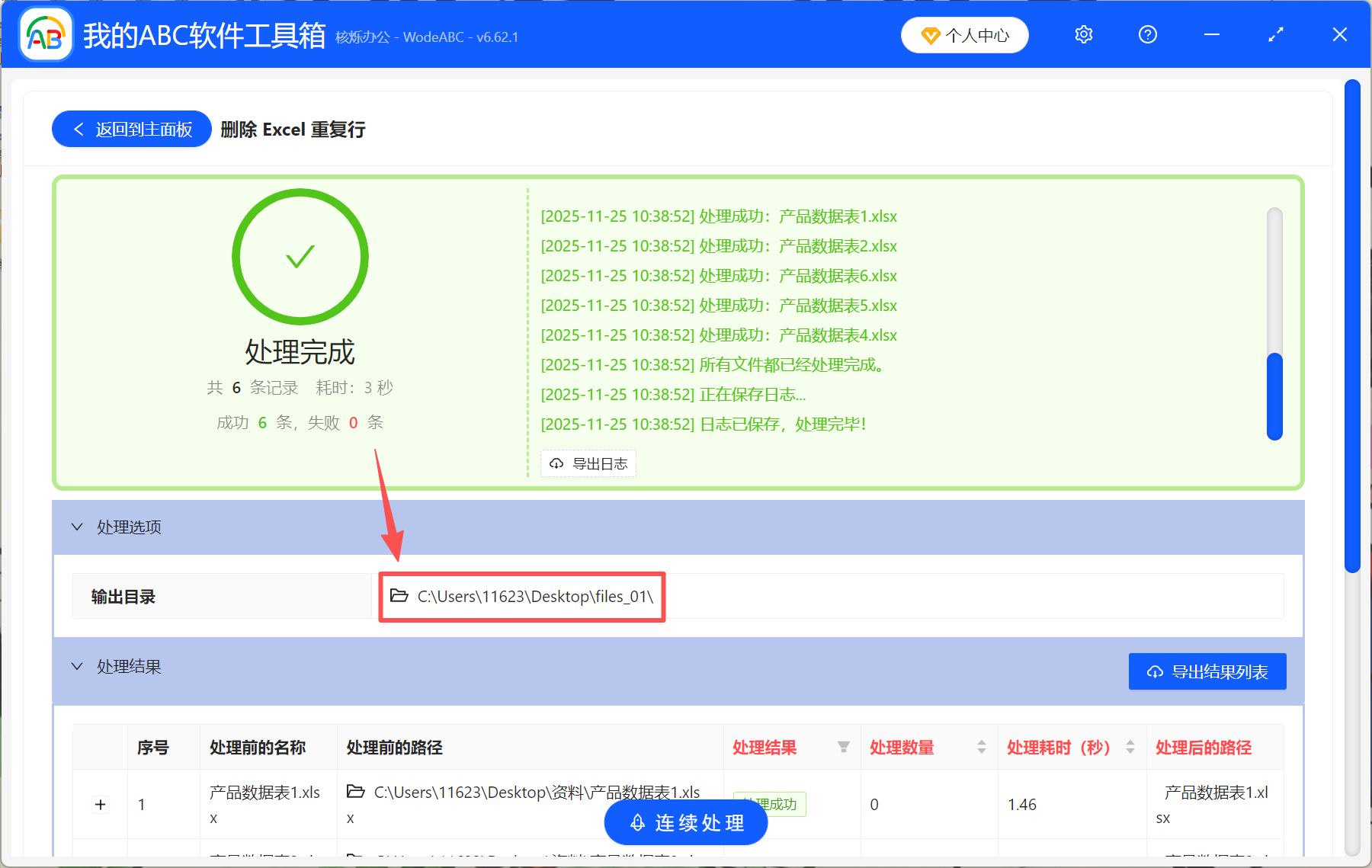
二、在Excel中删除重复项
推荐指数:★★★★☆
优点:无需借助其它工具,直接在Excel里删除,操作简单,几秒钟就能删除完成。
缺点:需手动删除,不适合处理10个以上的文件。
操作步骤:
打开Excel文件,选中需要去重的数据区域,点击【数据】-【数据工具】-【删除重复值】。勾选要判断重复的列(这里勾选全部,表示“整行重复”),点击确定就可以删除了。
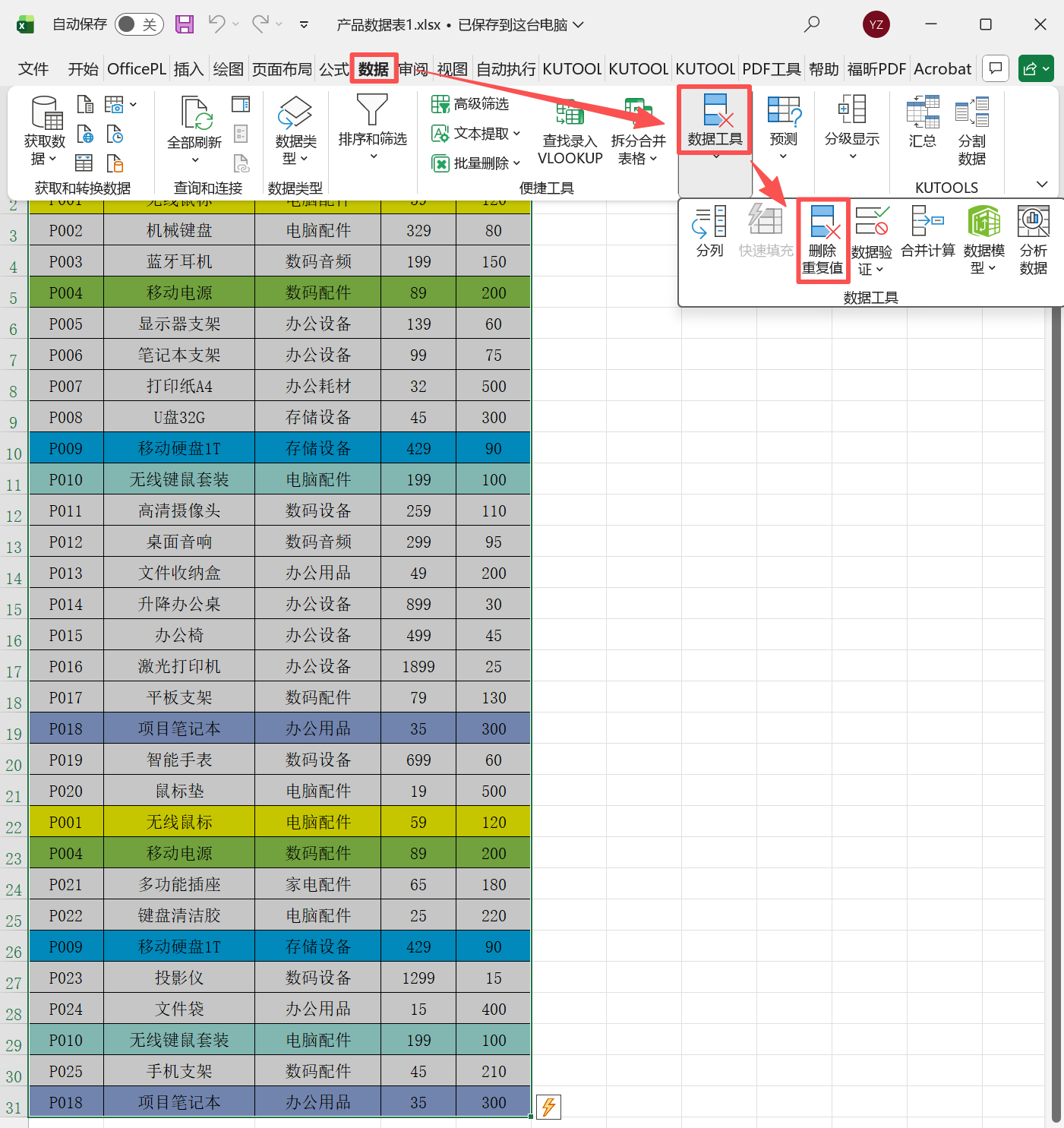
三、用高级筛选去重
推荐指数:★★★☆☆
优点:将去重之后的数据复制到新区域中,可保留原数据作对比,容错率高。
缺点:操作步骤比直接删除重复值要麻烦一点,而且一次也只能处理一个文件。
操作步骤:
1、打开Excel文件,选中需要去重的数据区域,点击【数据】-【排序和筛选】-【高级】。
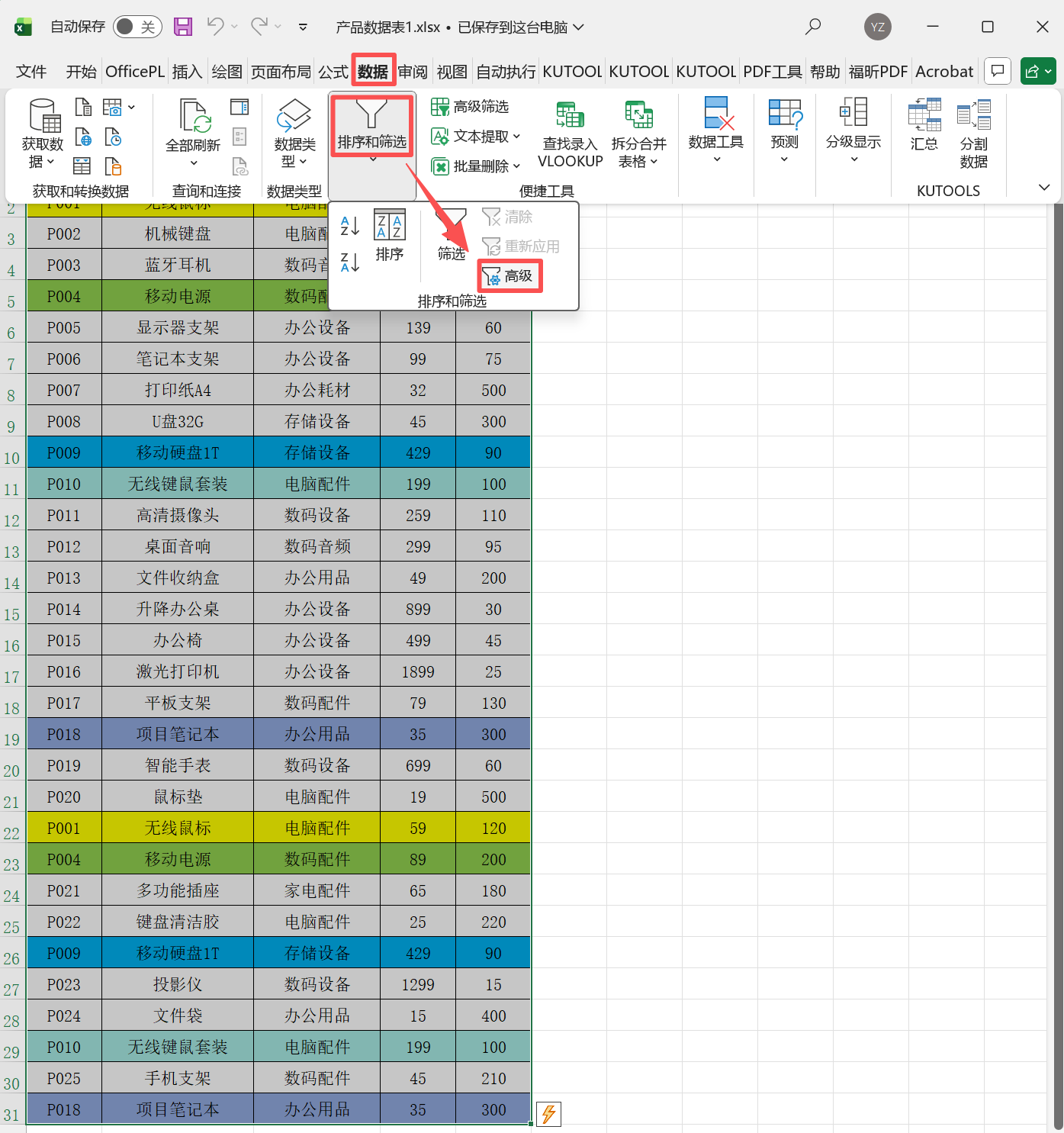
2、选择【将筛选结果复制到其它位置】,然后选择要复制的区域,再勾选【选择不重复的记录】。点击确定之后,筛选出来的数据已经删除了重复行,并粘贴到了另外的区域。
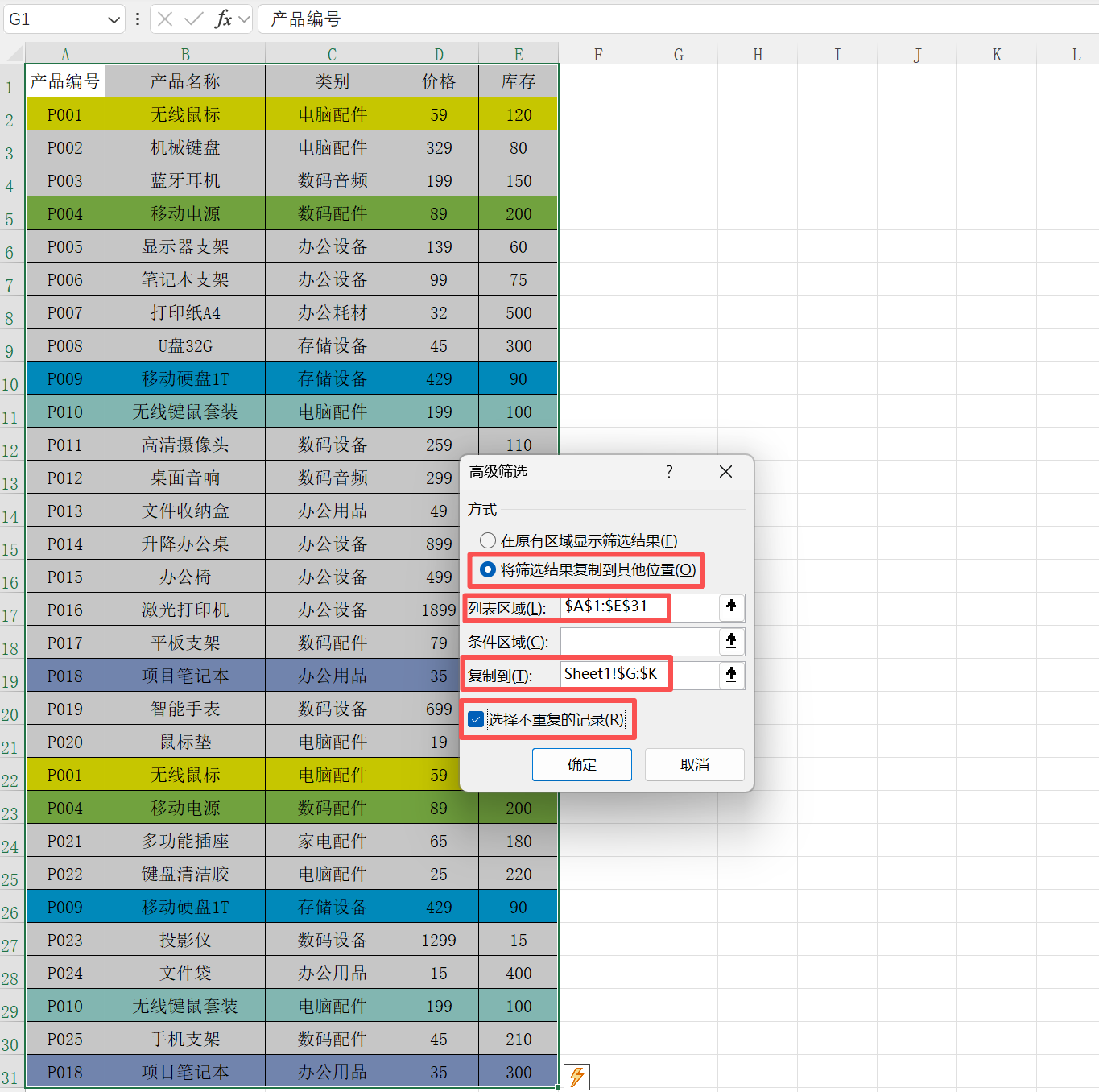
四、VBA宏自动化处理
推荐指数:★★★☆☆
优点:无需手动操作,可一键批量删除多个Excel文件中的重复行,自动化程度高。
缺点:操作难度较高,容易出错,适合对宏脚本比较熟悉的用户使用。
操作步骤:
1、先将所有需要删除重复行的Excel文件放到同一个文件夹里。然后打开任意一个需要处理的Excel文件,按Alt + F11打开VBA编辑器。点击【插入】-【模块】,粘贴代码。
2、按Ctrl + S保存为启用宏的文件。回到Excel按Alt + F8,选择宏并运行即可。